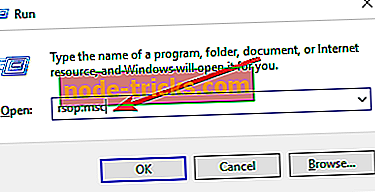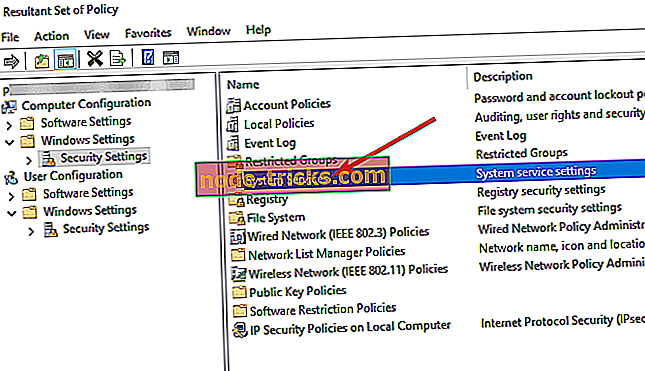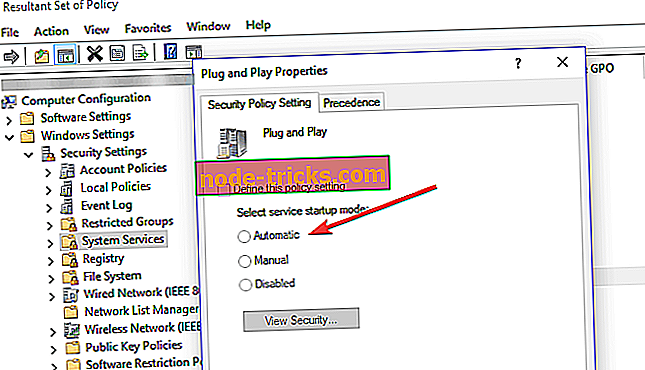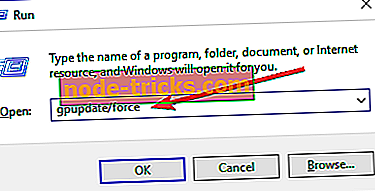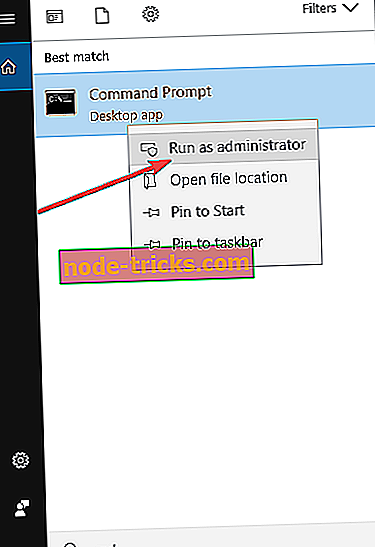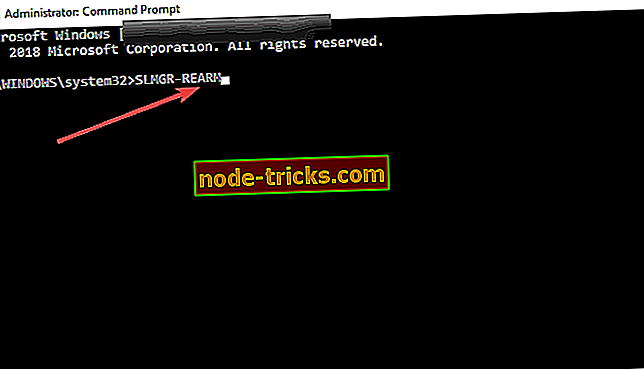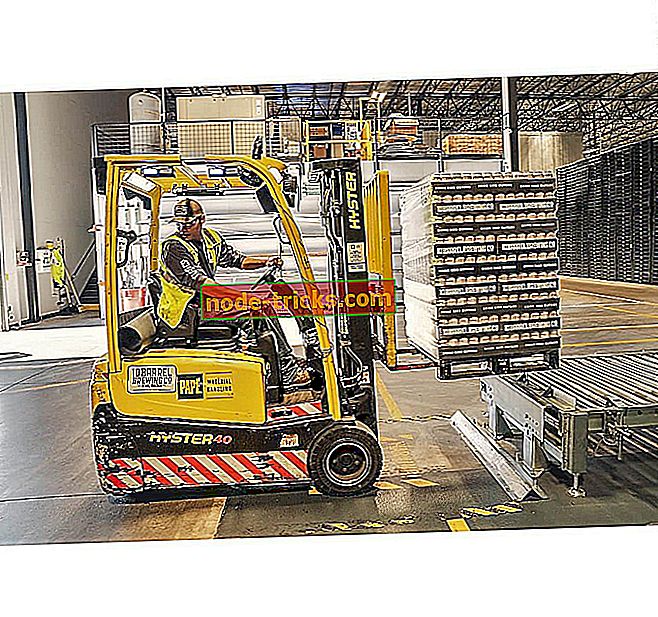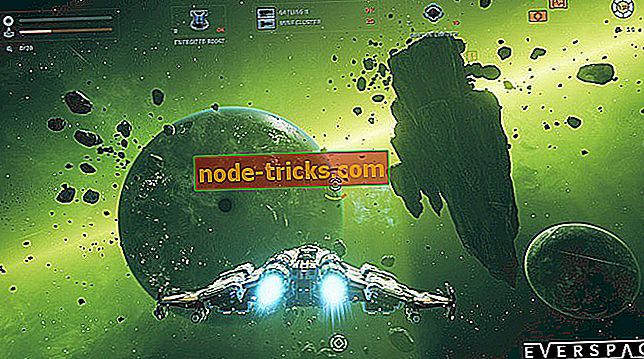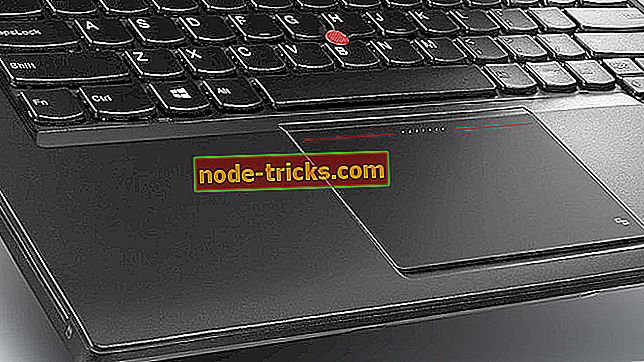لماذا يقول جهاز الكمبيوتر الخاص بي إن Windows غير أصلي؟
كيفية إصلاح أخطاء 'Windows ليست أصلية'
- استخدم الأمر RSOP
- استخدم أمر SLMGR-REARM
- تحقق مما إذا كان الترخيص الخاص بك شرعيًا حقًا
- قم بتشغيل أداة تشخيص Microsoft Genuine Advance
- قم بإلغاء تثبيت التحديث KB971033 إذا كنت تستخدم Windows 7
- قم بإيقاف تشغيل التحديثات
تعد " نسخة Windows هذه غير أصلية " أحد أكثر الأخطاء شيوعًا في نظام التشغيل Windows. نتيجة لمواجهة هذا الخطأ ، سيتم تحويل خلفية الشاشة لسطح المكتب الذي قمت بتعيينه إلى شاشة سوداء ، وسوف ينخفض عمر البطارية حيث تستمر هذه الرسالة في الظهور على الكمبيوتر المحمول ، والمزيد. لن تعمل بعض ميزات Windows 10 إلا إذا قمت بإزالة هذه الرسالة. قد يكون هذا التنبيه مزعجًا جدًا ، خاصةً أثناء العمل مع أشياء مهمة لأنه ينبثق على فترات منتظمة.
ومع ذلك ، لا يزال بإمكانك القيام بأشياء أخرى على جهاز الكمبيوتر الخاص بك ، مثل إكمال عملك واستخدام الكمبيوتر كما كان من قبل. السبب الرئيسي وراء قيام جهاز الكمبيوتر الخاص بك بعرض هذا الخطأ هو أنك لم تقم بتنشيط ترخيص Windows الخاص بك بعد الفترة التجريبية. يمكنك أيضًا تلقي هذا الخطأ لأن ترخيص نظام تشغيل Windows الذي تستخدمه قد انتهى أو تم حظره.
أيضًا ، إذا كنت تشارك ترخيص Windows الخاص بك مع أشخاص آخرين ، مثل الأصدقاء أو أفراد الأسرة ، فقد تقوم Microsoft بحظر الترخيص الخاص بك بسبب استخدامه في العديد من استخدامات الكمبيوتر أو محاولات تنشيط نفس الترخيص عدة مرات. إذا رأيت هذا الخطأ على جهاز الكمبيوتر الذي يعمل بنظام Windows ، فستوضح لك هذه المقالة كيفية إصلاحه.
Windows ليس أصليًا: إليك كيفية إزالة هذا التنبيه
الحل 1: استخدم الأمر RSOP
يمكنك محاولة حل الخطأ الذي تم إنشاؤه على شاشة Windows الخاصة بك من خلال طريقة RSOP ، حيث يرمز RSOP إلى "المجموعة الناتجة من نافذة السياسة" ، وذلك باتباع الخطوات التالية:
- اضغط على أزرار Windows و R من لوحة المفاتيح لفتح نافذة Run
- اكتب rsop.msc هناك واضغط على زر الإدخال
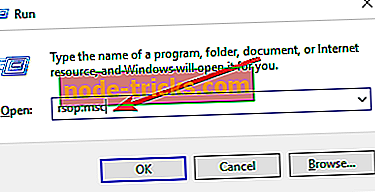
- انتقل إلى إعدادات Windows ، وانقر فوق نظام الأمان ، ثم انتقل إلى خدمات النظام
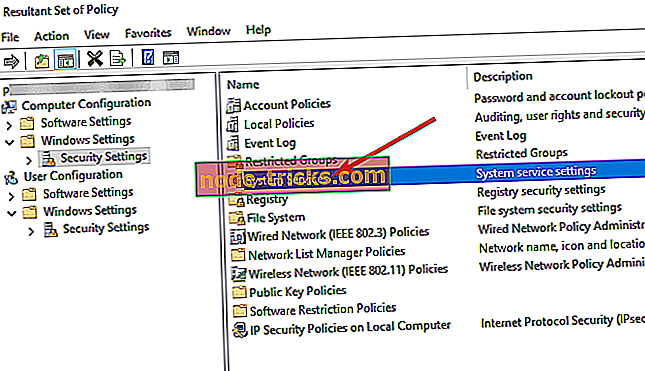
- ابحث عن خدمات التوصيل والتشغيل ، ثم انقر بزر الماوس الأيمن عليها ثم ابدأ البحث عن بدء التشغيل ، ثم انقر فوق " تلقائي"
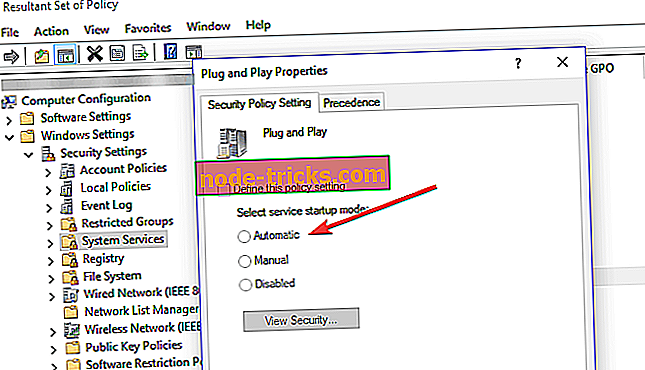
- اضغط على أزرار Windows و R كما فعلت في الخطوة الأولى والصق gpupdate / force في مربع Run
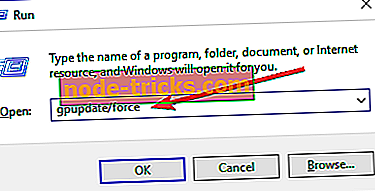
- قم بإعادة تشغيل جهاز الحاسوب الخاص بك.
الحل 2: استخدم أمر SLMGR-REARM
باستخدام موجه الأوامر والأمر البسيط ، يمكنك حل هذه المشكلة في كل من Windows 32 بت و 64 بت ، وفي جميع إصدارات نظام التشغيل Windows:
- قم بتشغيل موجه الأوامر كمسؤول بالنقر فوق ابدأ واكتب cmd في مربع البحث ثم انقر بزر الماوس الأيمن فوق موجه الأوامر واختر تشغيل كمسؤول
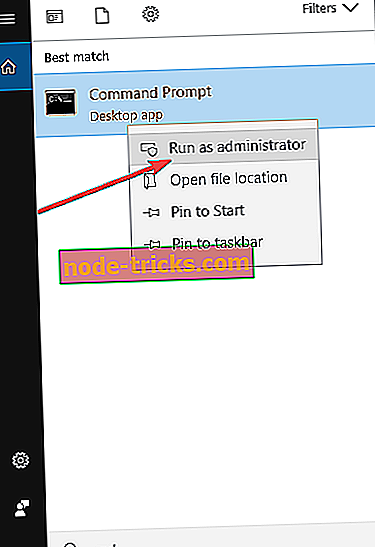
- اكتب SLMGR – REARM أو SLMGR / REARM
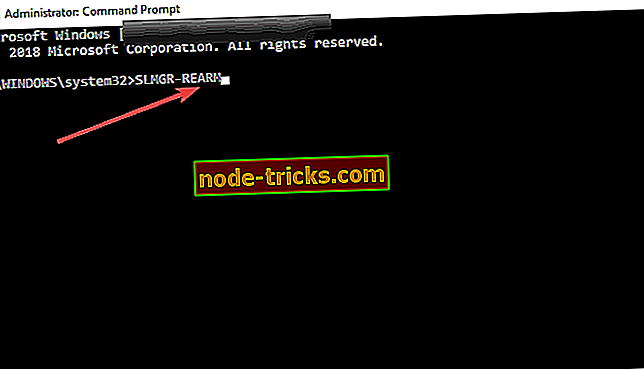
- سترى نافذة تأكيد ، انقر فوق "موافق" وأعد تشغيل الكمبيوتر
ملاحظة : SLMGR هي أداة لإدارة ترخيص برامج Windows. سوف REARM الأمر إعادة تعيين حالة الترخيص للجهاز.
الحل 3: تحقق مما إذا كان الترخيص الخاص بك شرعيًا حقًا
إذا كنت قد دفعت مقابل ترخيص ، وإذا وجدت الآن أنه كان مزيفًا ، فيمكنك تناول الأمر مع Microsoft والإبلاغ عن البرامج المزيفة ومعرفة ما يحدث. أيضًا ، يجب عليك الاتصال بالمورد الخاص بك لأن دعم Microsoft في معظم الحالات سيساعدك فقط على حل المشكلة عند شراء نظام التشغيل Windows من متجر Microsoft.
- ذات الصلة: إصلاح كامل: مفتاح تنشيط Windows 10 لا يعمل
الحل 4: تشغيل أداة تشخيص Microsoft Genuine Advance
توفر Microsoft Genuine Advantage Diagnostic Tool معلومات مفصلة عن مكونات وإعدادات Microsoft Genuine Advantage الموجودة حاليًا على نظامك. سيتيح لك تشخيص المشاكل وحلها تلقائيًا. قم بتشغيل الأداة ، وانسخ نتائجها إلى الحافظة الخاصة بك ، ثم أرسل طلب دعم فني لـ Windows الأصلي إلى Microsoft.
قم بتنزيل الأداة ، وقم بتشغيل MGADiag.exe وانقر فوق "متابعة" للتحقق من نتائج. ستكون هناك بعض المعلومات المفيدة مثل حالة التحقق من الصحة التي قد تخبرك ما إذا كان مفتاح المنتج غير صالح أو مفتاح شركة مدرج في القائمة السوداء. قد يتم أيضًا إعلامك إذا تم العبث بملف LegitCheckControl.dll في هذه الحالة ، قد يكون هناك شكل من أشكال التصدع على تثبيت Windows الذي تم اكتشافه. إذا كانت هناك مشكلة يمكن للأداة إصلاحها ، فانقر فوق الزر حل.
الحل 5: إلغاء تثبيت التحديث KB971033 إذا كنت تستخدم Windows 7
قد يكون تحديث KB971033 هو مصدر مشكلتك في حالة استخدامك لنظام التشغيل Windows 7. إذا كنت تتلقى الرسالة "هذه النسخة من Windows ليست أصلية" ، فهذا يعني أن Windows لديه ملف محدث قادر على اكتشاف Windows نظام التشغيل. وبالتالي ، يتطلب هذا إزالة تثبيت هذا التحديث التالي للتخلص من هذه المشكلة.
- افتح لوحة التحكم
- انتقل إلى قسم تحديث ويندوز
- انقر فوق عرض التحديثات المثبتة
- بعد تحميل جميع التحديثات المثبتة ، تحقق من وجود تحديث KB971033 وإلغاء التثبيت
- أعد تشغيل الكمبيوتر
الحل 6: إيقاف التحديثات
للتأكد من عدم ظهور رسالة "هذه النسخة من Windows غير أصلية" ، تأكد من إيقاف تشغيل تحديثات Windows التلقائية. لإيقاف تشغيل تحديثات Windows التلقائية ، تحتاج إلى:
- افتح لوحة التحكم من الزر " ابدأ"
- انتقل إلى خيار تحديث ويندوز
- انقر فوق خيار "تثبيت التحديثات تلقائيًا" وحدد عدم التحقق من وجود تحديثات (غير مستحسن)
- انقر فوق " تطبيق" لتغيير الإعداد وإعادة تشغيل الكمبيوتر
ملاحظة : جهاز الكمبيوتر الخاص بك الآن لا يحصل هذا الخطأ مرة أخرى. ومع ذلك ، لا يمكنك ترقية Windows إلى أحدث إصدار لإصلاح الأخطاء أو الحصول على ميزات جديدة.
وبشكل عام ، نأمل أن تساعدك الطرق الموضحة أعلاه في إصلاح رسالة الخطأ التي تنص على أن نسختك من Windows ليست أصلية. قد تكون هناك طرق أخرى أيضًا ، لكن من السهل اتباعها. أيضًا ، لتجنب مثل هذه المشاكل ، يجب ألا يدعم إصدار Windows المقرصن ويجب أن يمتلك نسخة نافذة أصلية رسميًا من Microsoft.